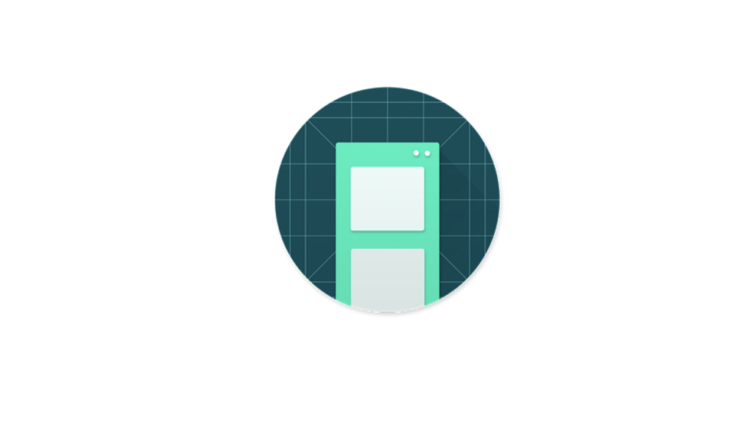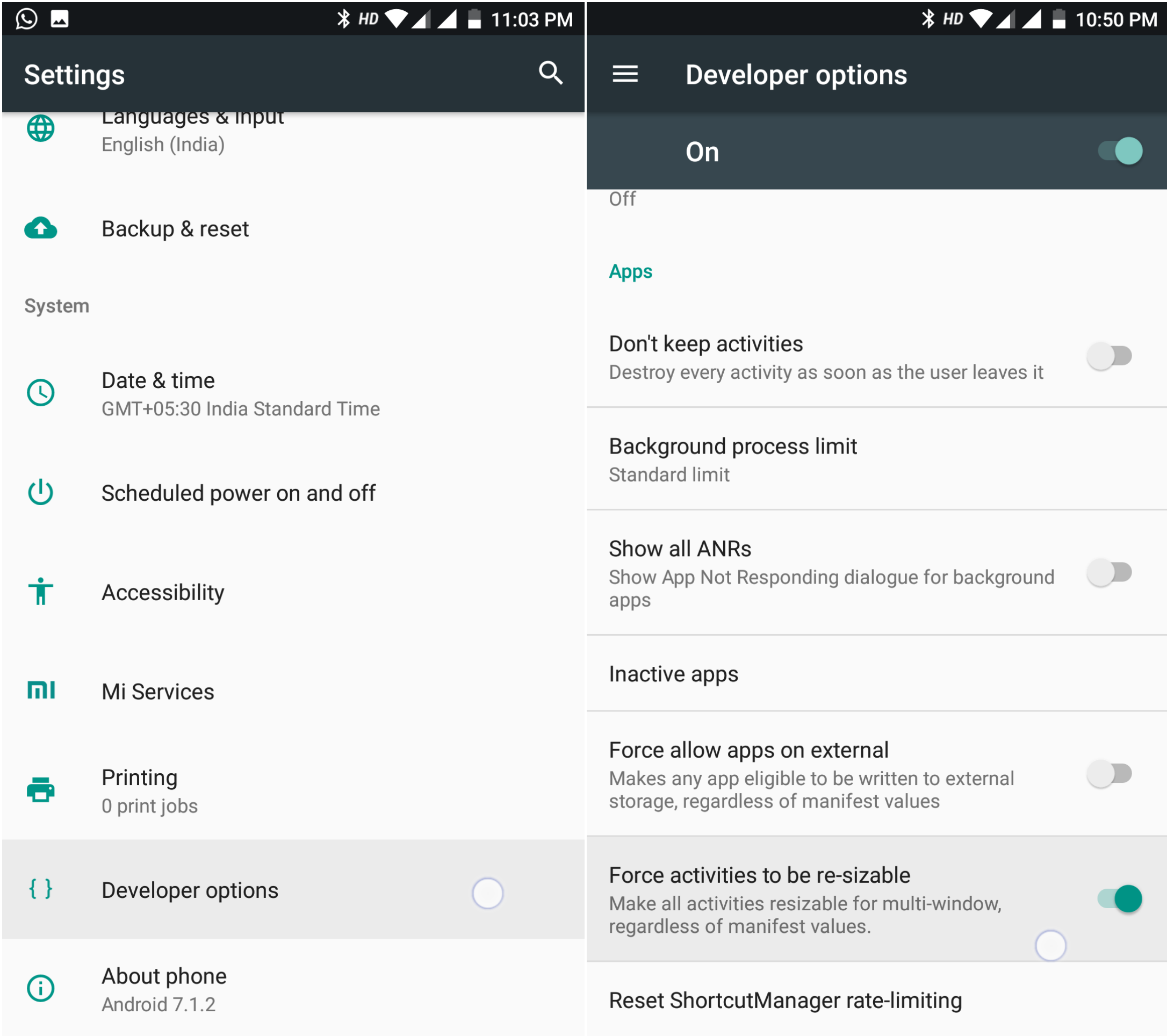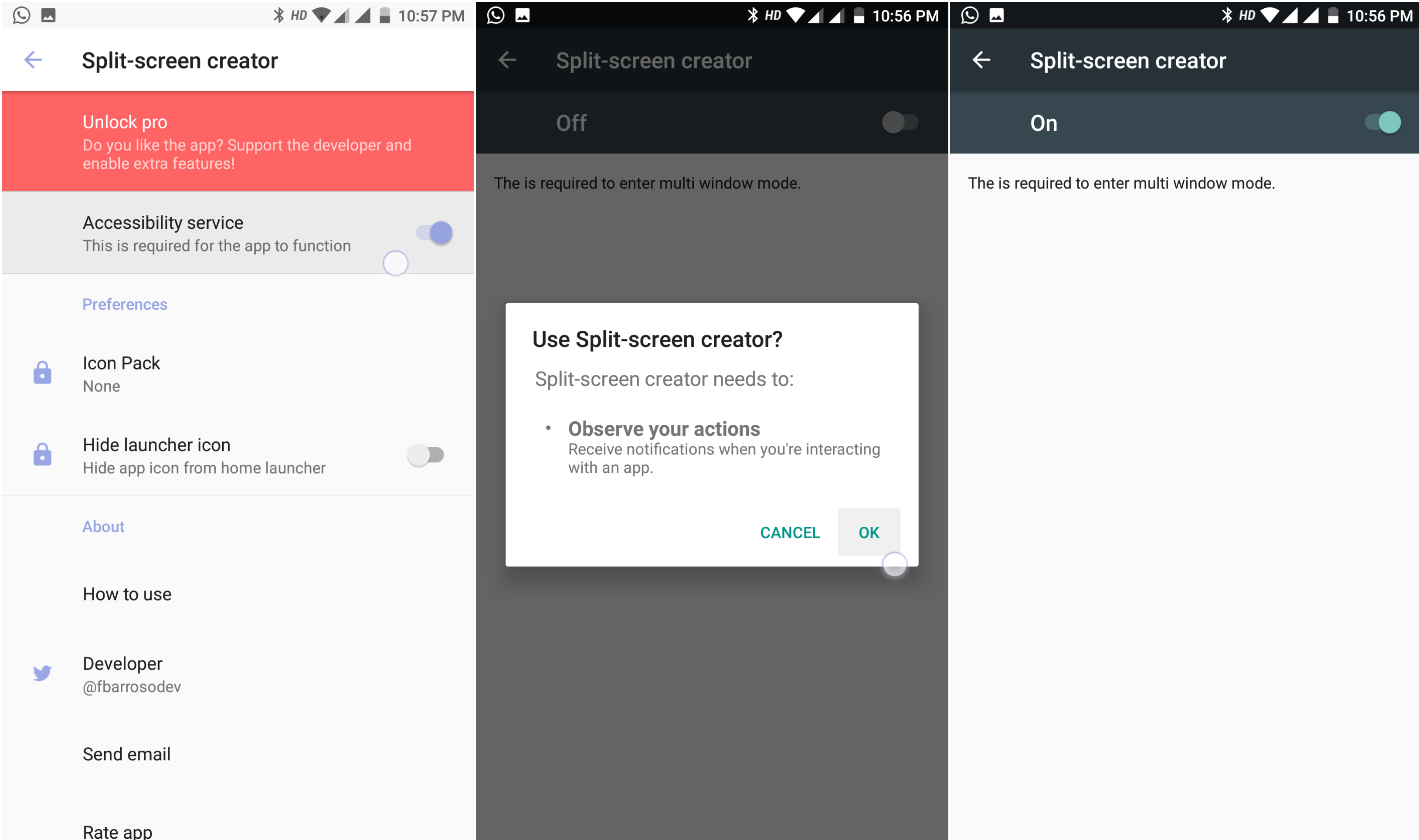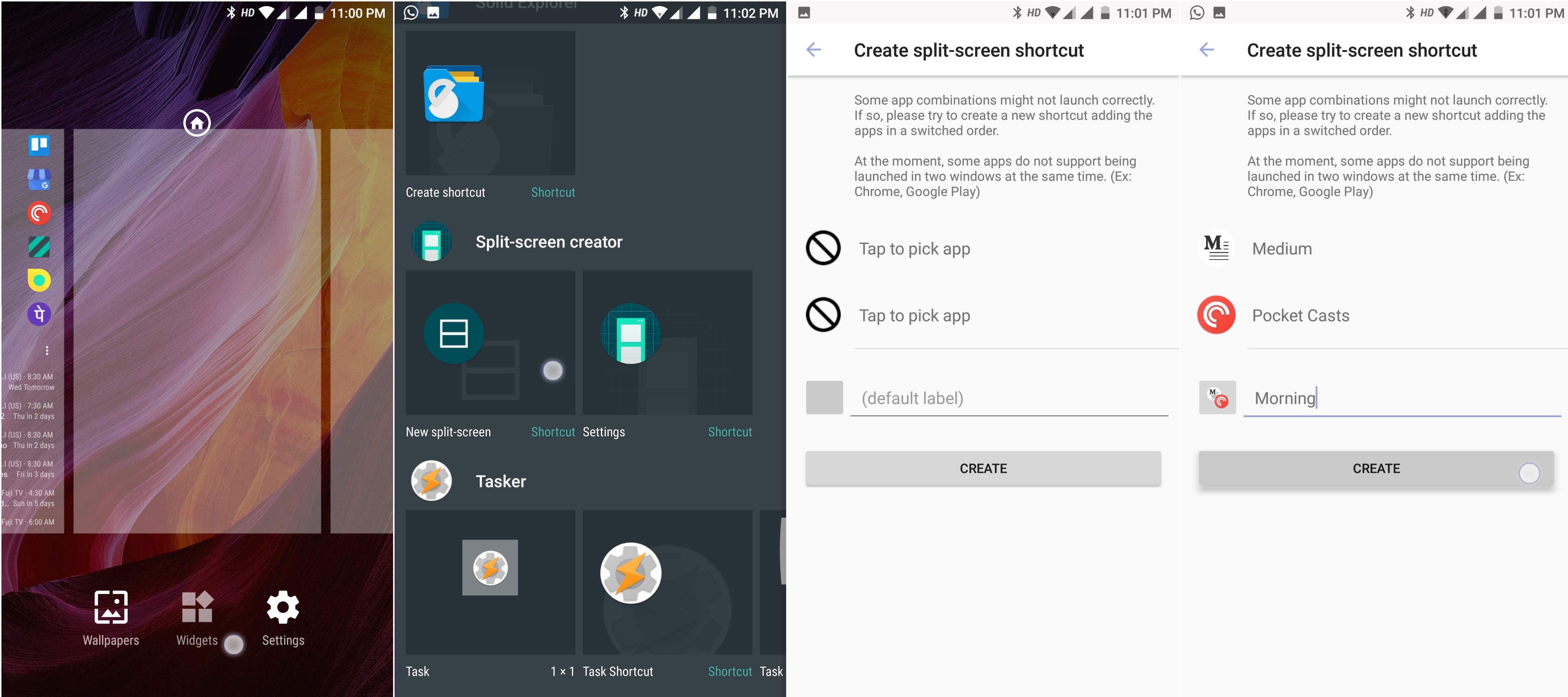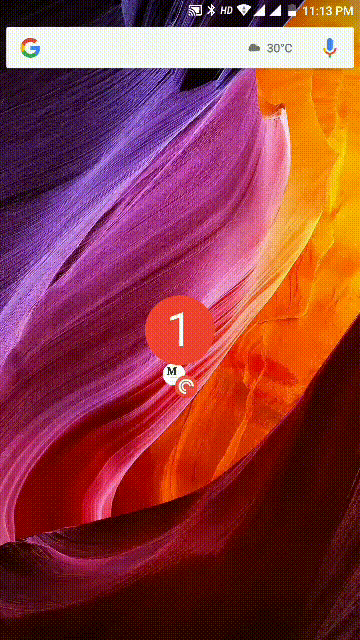Starta omedelbart dina favoritappar i Android Multitasking View
För inte så länge sedan såg vi en app som heter Aktivitetsfältet som gjorde det möjligt för användare med Lollipop och uppåt att multitaska genom att köra flera flytande fönster. Om den metoden för multitasking känns lite för klumpig, finns det en mer elegant lösning som ger två valfria appar i multitasking-vyn direkt genom att skapa genvägar på startskärmen.
RELATERAT: Dela plats anonymt utan att registrera dig för ett konto
Skapa multitasking-genväg för favoritappar
Krav
Den här metoden introducerades först av Samsung för sina avancerade enheter under namnet App Pair, men den här appen borde fungera på de flesta enheter som kör lager Android eller ROM-skivor som inte är för hårt skalade. Självklart måste användaren köra version Android 5.0 eller senare.
Hur man får valfri app att fungera med delad skärm
Det finns fortfarande massor av appar i Play Butik som inte stöder multitasking på delad skärm men som kan fås att fungera med ett alternativ som finns i utvecklarinställningarna.
Steg 1: Aktivera utvecklaralternativ genom att gå till Inställningar och trycka på Byggnummer sju gånger tills du ser en skålnotis med ett meddelande som indikerar att du har låst upp utvecklaralternativ.
Tvinga aktiviteter att ändra storlek från utvecklaralternativ
Steg 2: Gå till utvecklaralternativ och scrolla ner tills du ser alternativet Tvinga aktiviteter att ändra storlek och aktivera det.
Även om detta inte garanterar hundra procents framgångsfrekvens kommer det att öka den totala sannolikheten för att en app som inte är gjord för flerfönsterläge ska fungera adekvat.
Hur man använder Split Screen Creator
Steg 1: Efter att ha startat appen för första gången, se till att ge appen tillgänglighetsbehörigheter för att låta appen gå in i flerfönsterläge.
Från vänster till höger: Aktivera tillgänglighet för Split Screen Creator
Steg 2: Från startskärmen lägg till en widgetgenväg som heter Split Screen. Välj helt enkelt de två apparna eller genvägarna och ge dem ett namn för att skapa uppgiften.
Från vänster till höger: Skapa en widget med delad skärm
I skärmdumpen använder jag Nova Launcher för att skapa en widgetgenväg.
Demo:
Den sista ikonen på hemskärmen används för att trigga de två föredragna apparna i flerfönsterläge som ses nedan.
Delad skärm-widget i aktion
Appens huvudsakliga funktionalitet är gratis men möjligheten att ändra ikoner kommer med ett litet köp i appen. Men om du använder en anpassad launcher ändrar du redan utseendet på en ikon utan IAP.
Slutsats
Medan appen fungerar smidigt för det mesta, fanns det problem med vissa appar som Chrome som helt enkelt vägrade att gå in i läget för delad skärm ibland. Men det är inget inom appens kontroll och prestandan beror på varje telefons kapacitet.
Ladda ner Split Screen Creator
RELATERAT: Få åtkomst till geobegränsade YouTube-videor utan VPN på några sekunder